特別ポイント履歴
運用>ポイント管理>特別ポイント付与(特別ポイント履歴)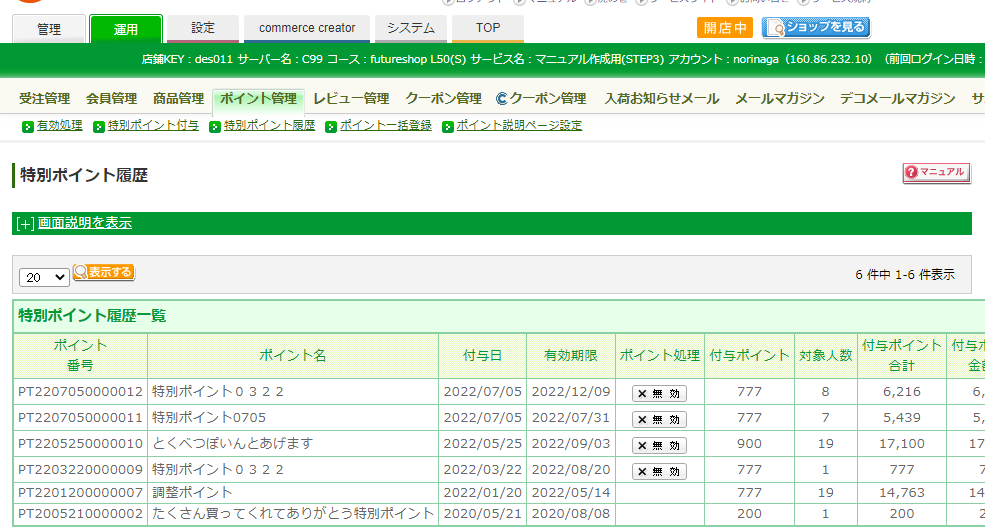
付与した特別ポイントの履歴一覧を確認できます。
一覧から付与内容を確認できます。
また、付与を行った会員に対して「ポイント付与のお知らせメール」を送信できます。
特別ポイントとは
特別ポイントは 期間限定(有効期限付き) のポイントです。
有効期限付きの為、ユーザーの購買意欲や購入促進を高めることができます。
ポイントを付与できるのは 「会員」 のみとなります。特別ポイントについての説明や活用事例、付与方法などは特別ポイントについてをご覧ください。
設定項目
- 注意事項
- 関連情報
- 特別ポイントについて
- 特別ポイント付与の流れ
[STEP1]特別ポイント付与
[STEP2]特別ポイント付与検索結果
[STEP3]特別ポイント付与確認
[STEP4]特別ポイント付与完了
[STEP5]特別ポイント履歴(※本ページ)
[STEP56]運用>メールマガジン>メールマガジン配信予約・履歴一覧 - [特別ポイント無効処理]特別ポイント詳細
画面項目について
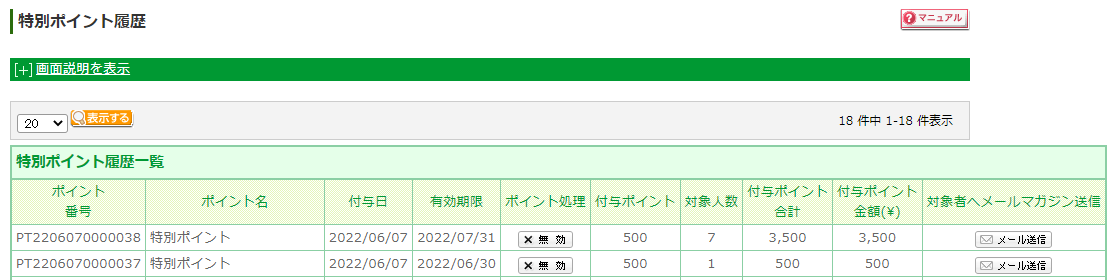
各項目について
| 項目名 | 説明 | 備考 |
|---|---|---|
| ポイント番号 | 特別ポイントに自動で付与された番号です。 | |
| ポイント名 | 付与したポイント名です。お客様がマイページから確認できる「ポイント履歴」などに表示されます。 | |
| 付与日 | 特別ポイントが付与された日付です。 | |
| 有効期限 | 付与した特別ポイントの有効期限です。 | |
| ポイント処理 | 付与したポイントを無効にできます。 [無効]ボタンを押下すると、運用>ポイント管理>特別ポイント詳細に遷移します。 | ※ 運用>ポイント管理>特別ポイント詳細の注意点を必ずご覧ください。 ※omni-channelご利用店舗様の場合は、特別ポイントは無効にすることはできません。 |
| 付与ポイント | 付与した会員一人当たりの付与ポイント数です。 | |
| 対象人数 | 特別ポイントが付与された合計人数です。 | |
| 付与ポイント合計 | 付与したポイント数の合計です。(付与ポイント×対象人数) | |
| 付与ポイント金額 | 付与した特別ポイント合計を換算した金額です。 | |
| 対象者へメールマガジン送信 | ポイントを付与された会員へ付与したお知らせを送信できます。 「メール送信」「LINEメッセージ送信」が選択できます。 | ※LINEメッセージ送信は、以下の場合のみ表示されます。 ・LINE連携オプションにお申込み完了 ・LINE設定が完了している ※LINE設定については、設定>連携サービス>LINE設定(コマースクリエイター未利用・移行中(切替前)はこちら ) |
特別ポイント付与の流れ
本画面での操作は、特別ポイント付与の流れにおけるSTEP5における詳細手順となります。
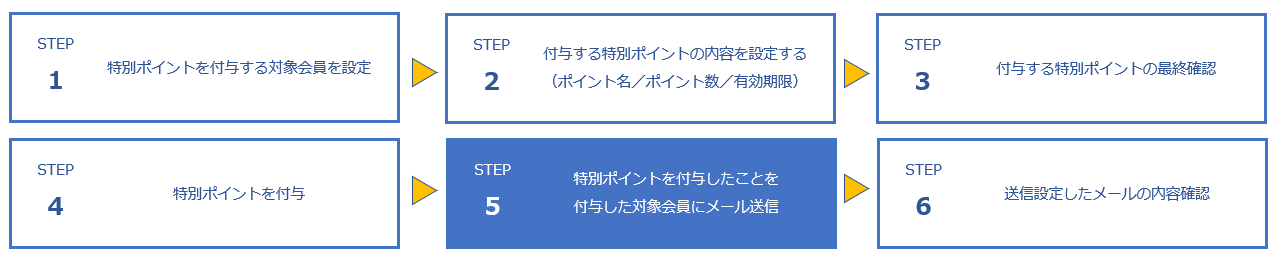
特別ポイント付与のお知らせを配信
ポイントを付与した会員へ、ポイント番号毎にメールやLINEメッセージを配信できます。
メールでお知らせ
特別ポイントを付与した会員に対してメール送信を行います。
「対象者へメールマガジン送信」項目にある、[メール送信]ボタンを押下するとメールマガジン発行画面に遷移します。
送信方法はメールマガジン配信方法と同様です。
詳しくは運用>メールマガジン>メールマガジン発行の概要をご覧ください。
メール送信時の注意事項
- 登録されているメールアドレスがモバイルキャリアメールアドレスでも、同じメールが送信されます。
- 「メール送信」ボタンは有効期限の1カ月後まで表示され、送信は何度でも行えます。
- 会員登録情報におけるメールマガジン受信可否にかかわらず、送信されます。
メールマガジン受信拒否設定の会員に送信しない場合は、設定>ポイント>ポイント基本設定-特別ポイント付与メール設定/【コマースクリエイター未利用・移行中(切替前)】運用>ポイント管理>ポイント基本設定-ポイント付与お知らせメール設定の**「メールマガジン受信「否」の会員に送信しない」のチェックを外さないでください**(初期値ではチェックONとなっています)。
LINEメッセージでお知らせ
※LINE連携オプション申込店舗様で、LINE設定(コマースクリエイター未利用・移行中(切替前)はこちら)が完了している場合のみご利用可能です。
特別ポイントを付与した会員に対してLINEメッセージ送信を行います。
送付ができる会員は、LINE ID連携した会員のみとなります。
「対象者へメールマガジン送信」項目にある、[LINEメッセージ配信]ボタンを押下するとLINEメッセージ配信画面に遷移します。
配信方法は運用>LINEメッセージ>LINEメッセージ配信をご覧ください。
LINEメッセージ配信時の注意事項
[LINEメッセージ配信]ボタンは、LINE設定が完了している場合のみ表示されます。
LINE設定については、設定>連携サービス>LINE設定(コマースクリエイター未利用・移行中(切替前)はこちら)をご確認ください。
付与した特別ポイントを無効にする場合
ポイント処理項目の [無効]ボタンを押下すると付与したポイントを無効にできます。
押下すると、運用>ポイント管理>特別ポイント詳細に遷移します。
無効処理時の注意事項
- 無効処理を行う場合、一時的に店舗を閉店する必要がございます。
- また、無効処理が完了した特別ポイントについても、[無効]ボタンは表示され続けます。
- omni-channelご利用店舗様の場合は、特別ポイントは無効にすることはできません。
その他ご注意事項や無効処理後の仕様について詳しくは、運用>ポイント管理>特別ポイント詳細をご覧ください。
お知らせ配信状況を確認(メールマガジン配信予約・履歴一覧(STEP6))へ
配信したメールの配信状況を確認します。
運用>メールマガジン>メールマガジン配信予約・履歴一覧でご確認ください。
配信が確認出来たら、特別ポイント付与は完了です。
注意事項
omni-channelご利用店舗様のみ
- omni-channelご利用店舗様の場合は、特別ポイントは無効にすることはできません。
本画面に加えて、運用>ポイント管理>有効処理においても無効操作ができません。